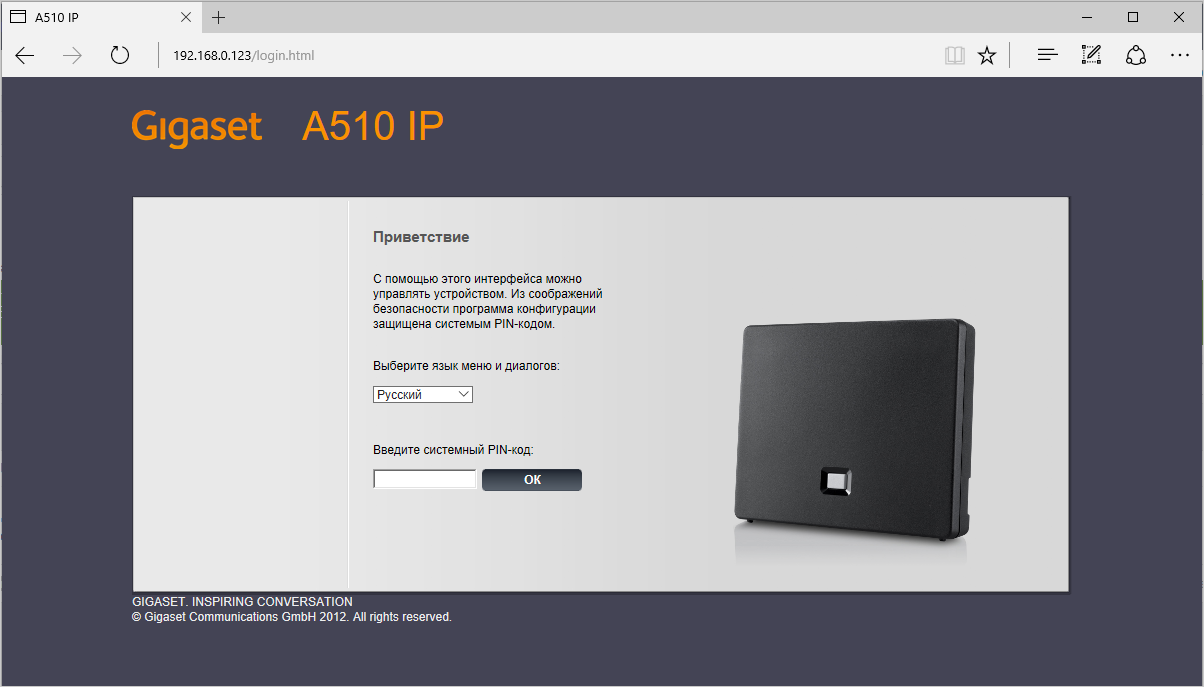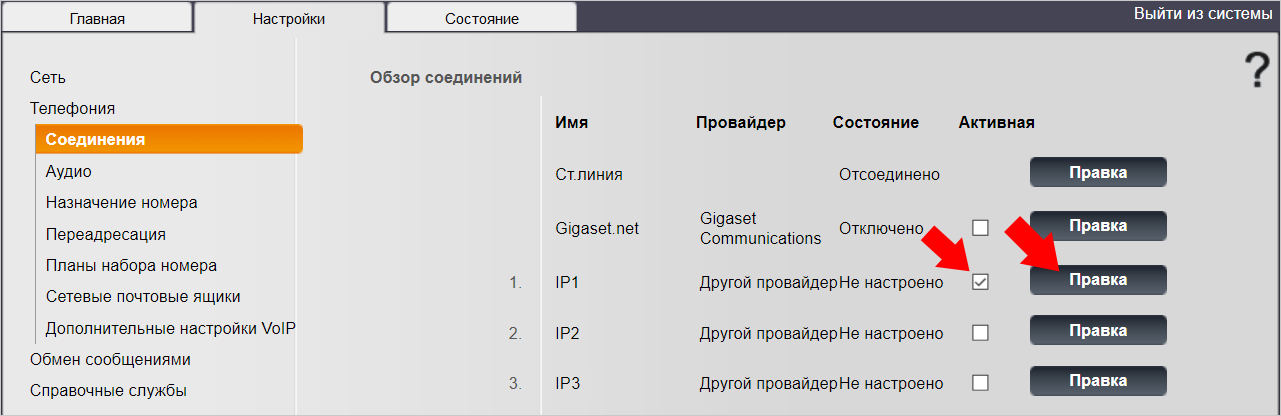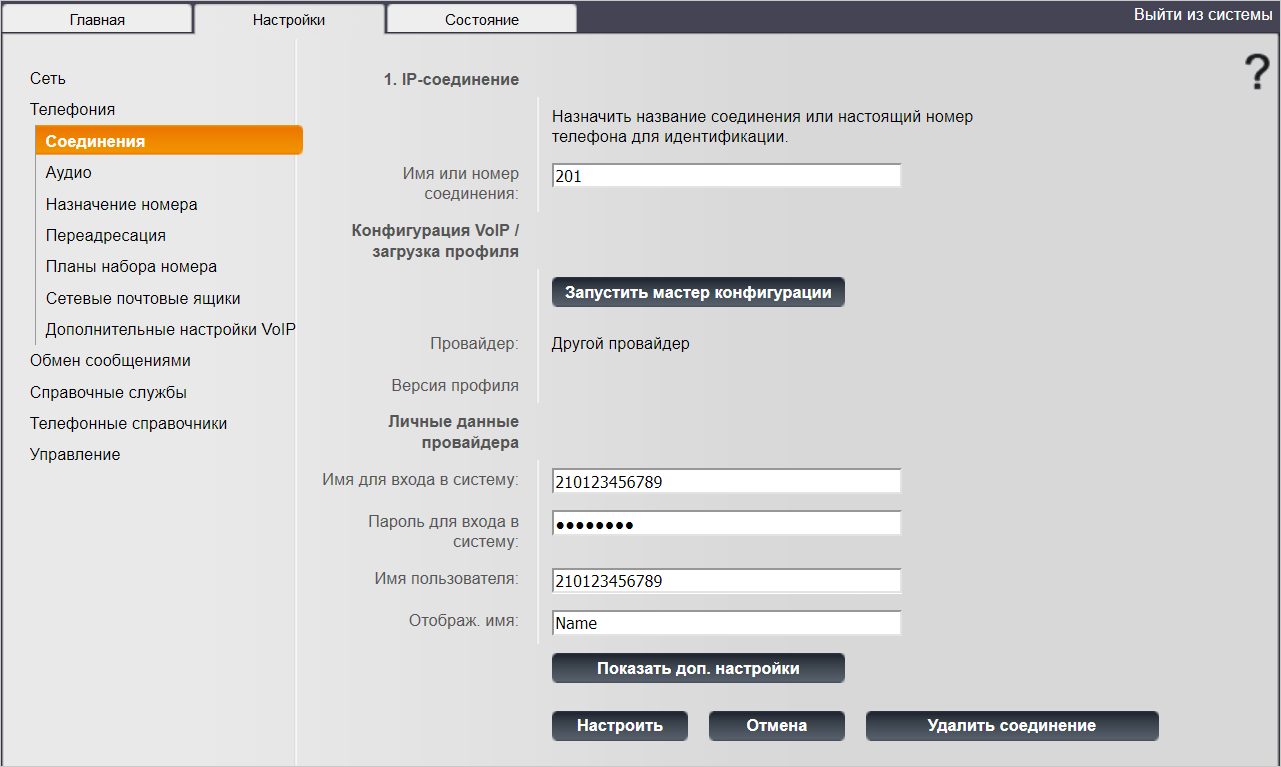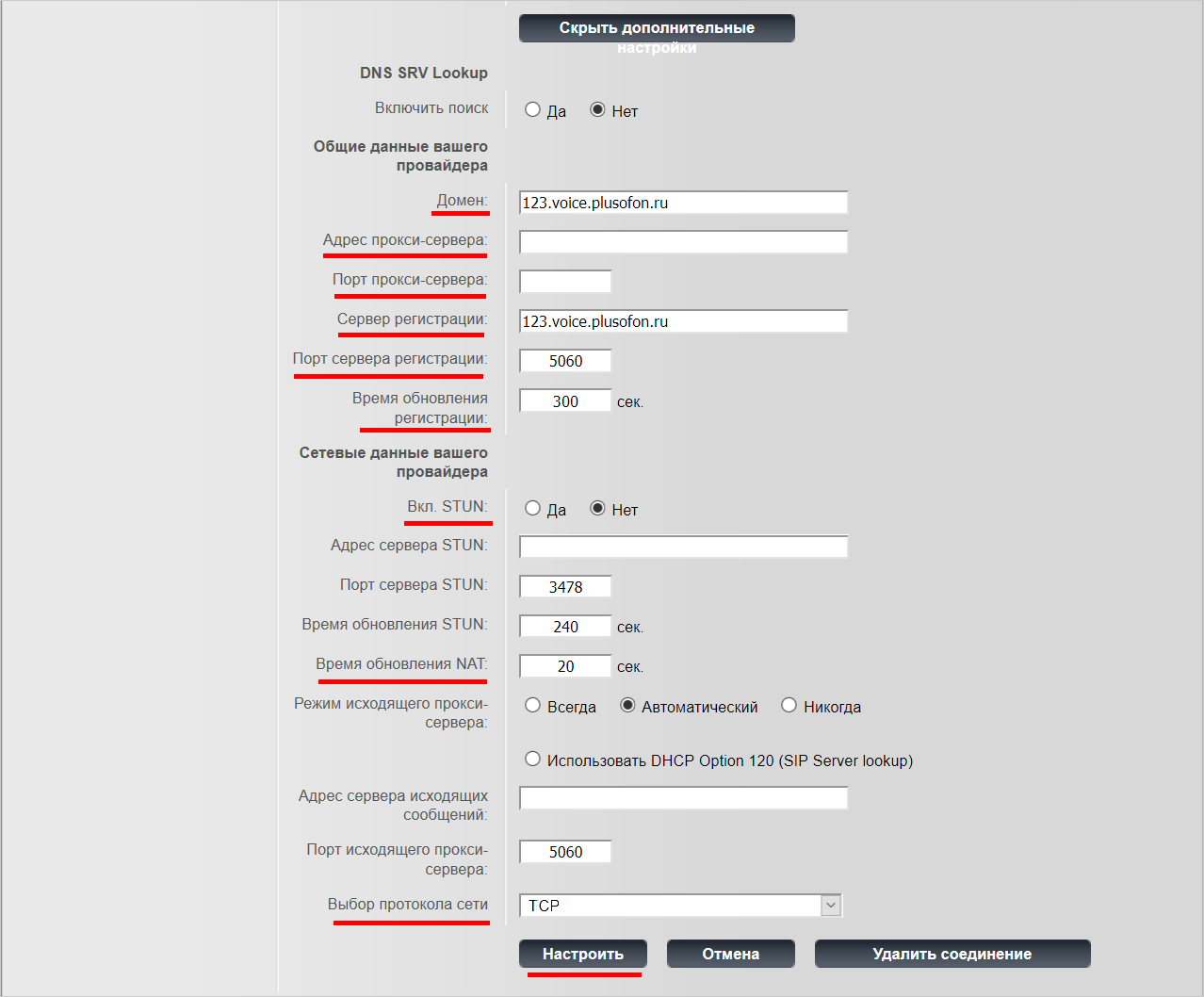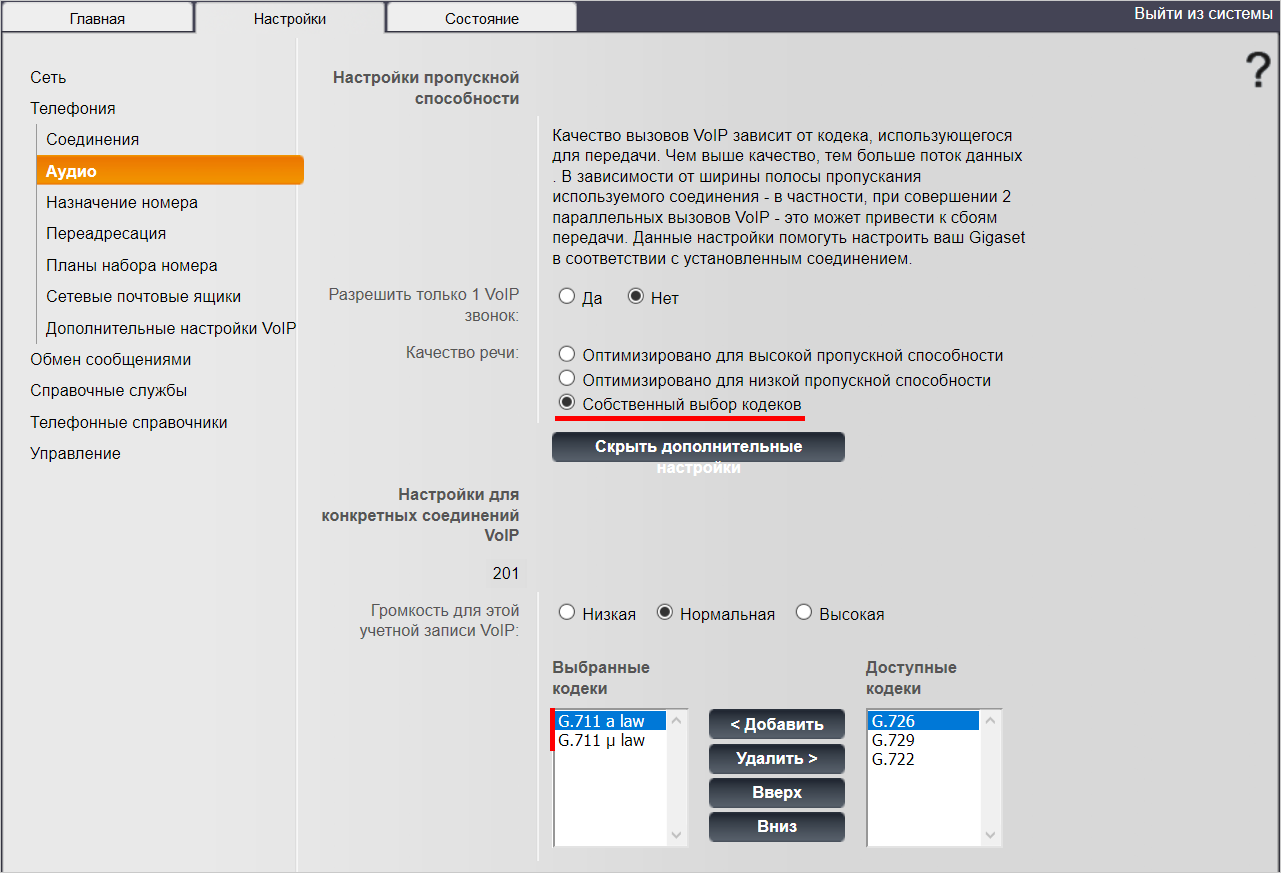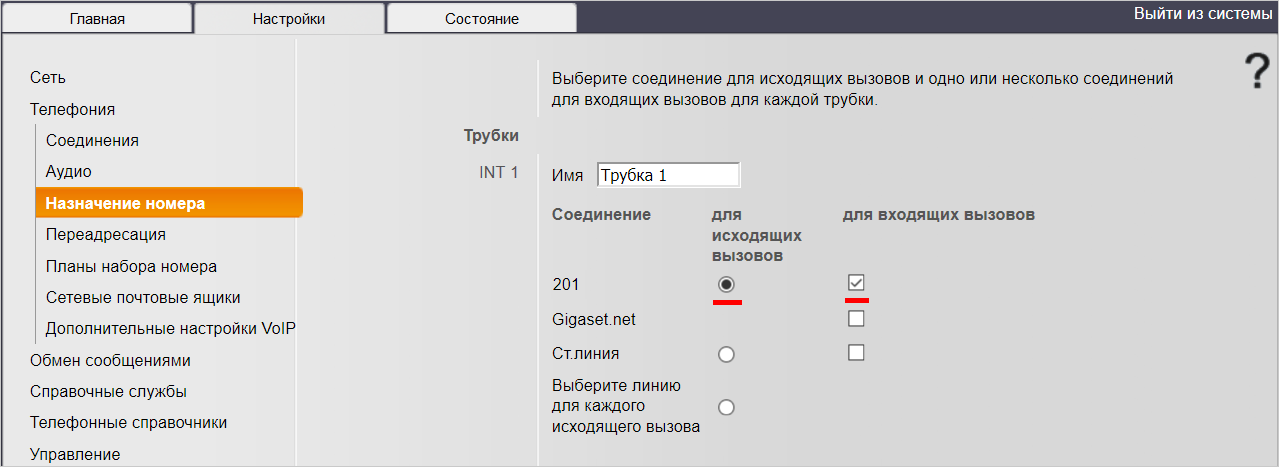gigaset c610a ip pin код по умолчанию
Gigaset C610A
Мы не рекомендуем использовать и не поддерживаем данное устройство в работе IP телефонии.
Перед первым использованием рекомендуем сбросить базовый блок на заводские настройки.
Gigaset и конкретно эта модель поставляется с ограничением одновременных звонков через беспроводные трубки. Одновременно могут разговаривать только два сотрудника. В это время третья трубка, если она подключена, не сможет совершить звонок.
Отсоедините все кабели от базового блока. Нажмите и удерживайте кнопку поиска трубок на передней крышке базового блока, далее вставьте штекер блока питания в гнездо питания базового блока. Удерживайте кнопку до полной перезагрузки базы. Подключите сетевой кабель.
Для подключения трубки к базовому блоку нажмите кнопку «Регистр.» на трубке. Поиск трубок, которые можно подключить к базовому блоку, осуществляется через центральную кнопку на блоке.
1. Узнать IP адрес базового блока можно нажав на кнопку поиска трубок, на всех трубках раздаться звонок и на экране трубки будет написан IP адрес блока. Запомните этот IP адрес и введите его в адресной строке браузера и нажмите Enter.
2. Далее введите PIN код (по умолчанию PIN код – 0000) и нажмите ОК.
Перейдите в раздел Sittings – Telephony – Connections
3. В этом разделе настраиваются подключения по SIP. Следует иметь в виду, что необходимо настроить такой количество подключений, сколько имеется радио трубок (например, у Вас 2 радио трубки, следовательно необходимо настроить 2 подключения). Рассмотрим пример настройки первого подключения IP1 – Other Provider (остальные по аналогии):
4. В открывшимся окне, нажмите кнопку Show advanced внизу страницы
5. Откройте личный кабинет SIPUNI и перейдите в конструктор https://sipuni.com/tree.
6. Выберите учетную запись сотрудника (или создайте новую). Нажмите на строку «SIP телефон».
7. Скопируйте информацию для подключения и вставьте эти параметры в настройках подключения (можно использовать горячие клавиши CTRL + C, CTRL + V) как показано на скриншоте и нажмите Set
8. Далее, Вы попадете в раздел Sittings – Telephony – Connections. Обратите внимание, если у статус линии = Registration failed, то нажмите кнопку Set несколько раз, пока статус линии не будет = Registered
9. Если все параметры введены верно, то статус линии будет = Registered
Внимание! Если у Вас к настраиваемой DECT базе подключено более одной радио трубки, то обязательно надо настроить маршрутизацию звонков на Dect базе. В противном случае, все входящие звонки на любой из номеров, будут звонить все радио трубки, а при исходящем звонки со всех радио трубок вызов будет идти через первый аккаунт (в данном случае через №102. Рассмотрим более подробно как это настроить.
10. Предположим у Вас подключены две радио трубки и Вы настроили два аккаунта № 102 (IP1) и №103 (IP2). Как на скриншоте:
11. Далее перейдите в раздел Sittings – Telephony – Number Assignment и настройте маршрутизацию IP линий как на скриншоте
Защита от несанкционированного доступа, Изменение системного pin-кода, Настройка собственного кода зоны – Инструкция по эксплуатации Siemens Gigaset C610IP-C610A IP
Страница 169
Изменение системных настроек
Gigaset C610/C610A IP / RUS / A31008-M2312-S301-1-9U19 / settings.fm / 05.07.11
Защита от несанкционированного доступа
Защитите системные настройки телефона PIN-кодом, который будете знать
только вы. Вы должны будете вводить системный PIN-код при регистрации или
отмене регистрации трубки, изменении настроек локальной сети, обновлении
ПО или возвращении на стандартные настройки.
Изменение системного PIN-кода
Вы можете изменить 4-разрядный системный PIN-код телефона (стандартное
значение — 0000) на 4-разрядный PIN-код, известный только вам.
Gigaset C610A IP: Системный PIN-код позволяет дистанционно управлять
автоответчиком
Если нужно, введите текущий системный PIN-код и нажмите
Введите новый системный PIN-код.
Нажмите кнопку меню.
Настройка собственного кода зоны
Чтобы можно было переносить номера телефонов (например, в формате
vCards), вы должны предварительно записать свой код зоны (международный
и местный).
Некоторые из них введены заранее.
v
Проверьте правильность (предварительной) настройки кода.
Вы можете вводить данные в следующие поля:
Выберите или измените поле ввода.
Перейдите в поле ввода.
Если нужно, удалите номер: нажмите кнопку меню.
Gigaset c610a ip pin код по умолчанию
Это телефонная трубка Gigaset A510, установленная на зарядном устройстве:
Трубки других моделей могут незначительно отличаться внешне.
Это база A510, к которой подключается Интернет-кабель и «привязываются» трубки:
При активном потоке звонков мы рекомендуем подключать не более 2-х трубок к одной базе. На базе также производятся основные настройки телефонии.
¶ Вход в панель управления
Для входа в панель управления базы Gigaset компьютер и база должны находиться в одной локальной сети – например, быть подключёнными к одному роутеру.
Если по ссылке не получилось найти базу, то можно посмотреть IP-адрес базы на подключенной к ней трубке. Для этого необходимо на трубке войти в Меню → Настройки → Система → Локальная сеть (или Местная сеть) → IP-адрес.
В адресной строке браузера введите IP-адрес, полученный на предыдущем шаге – у Вас откроется страница входа в панель управления, которая запросит ввод PIN-кода:
¶ Регистрация в сети
Откройте вкладку Телефония → Соединения, в столбце Активная поставьте отметку напротив учётной записи, которую будете настраивать и нажмите Правка:
Укажите следующие параметры:
Имя или номер соединения
название линии на экране самой трубки, в нашем примере – внутренний номер сотрудника
Имя для входа в систему
Ваш SIP-аккаунт из личного кабинета Плюсофон
Пароль для входа в систему
пароль от SIP-аккаунта из личного кабинета Плюсофон
Имя пользователя
снова Ваш SIP-аккаунт из личного кабинета Плюсофон
Отображаемое имя
имя, которое будет отображаться у внутренних абонентов, которым Вы звоните
Далее нажмите Показать доп. настройки и укажите следующее:
Домен
адрес сервера из личного кабинета Плюсофон
Адрес прокси-сервера
оставьте пустым
Порт прокси-сервера
оставьте пустым
Сервер регистрации
адрес сервера из личного кабинета Плюсофон
Порт сервера регистрации
5060
Время обновления регистрации
180 сек.
Вкл. STUN
Нет
Время обновления NAT
20 сек.
Выбор протокола сети
Автоматический
и подтвердите параметры кнопкой Настроить:
Немного подождите – в течение 2-3 минут соединение активируется, в списке в поле Состояние появится значение Подключено.
¶ Аудио-кодеки
Перейдите на вкладку Аудио, в пункте Качество речи отметьте Собственный кодек и нажмите Показать дополнительные настройки. Далее, для каждой учётной записи в столбце Выбранные кодеки оставьте только G.711 a law (на первом месте) и G.711 u law (на втором месте), и подтвердите параметры кнопкой Настроить:
¶ Маршруты вызовов
Перейдите в раздел Назначение номера – здесь указывается список подключенных трубок и соответствие SIP-аккаунтов. Для каждой трубки необходимо указать:
соединение, по которому с трубки будут совершаться исходящие вызовы
соединение, по которому на трубку будет поступать входящие вызовы
После расстановки соответствий подтвердите параметры кнопкой Настроить.
¶ Дополнительно
Перейдите в раздел Дополнительные настройки VoIP, включите параметр Прослушать порты VoIP соединений → Использовать случайные порты → Да и подтвердите кнопкой Настроить.
Настройка завершена
¶ Возможные неполадки при регистрации
¶ Статус «Регистрация не удалась» (более 5 минут)
В ходе настройки соединения были допущены ошибки
Проверьте регистрационные данные: Имя для входа в систему, Пароль для входа в систему, Имя пользователя, Отображаемое имя, Домен, Сервер регистрации, Порт сервера регистрации и т.д.
Имеются проблемы с интернет-соединением
Проверьте настройки сети и подключение базы
¶ На экране мигает сообщение «Нет базового блока»
Трубка находится вне зоны действия базового блока
Приблизьте трубку к базовому блоку
Базовый блок не включен
Проверьте питание базового блока
Зона действия базового блока уменьшена, т.к. включен режим «ECO mode»
Отключите режим или уменьшите расстояние между трубкой и базовым блоком
Выполняется обновление ПО
Дождитесь завершения обновления
¶ На дисплее мигает сообщение «Зарегистрируйте трубку» или «Установите трубку на базу»
¶ Трубка не звонит
Соединение, по которому идет вызов, не назначено трубке в качестве входящего соединения
Измените назначение входящего соединения
Для переадресации вызовов задан вариант «Все вызовы»
Отключите переадресацию вызовов
Инструкция по обновлению ПО Gigaset C610A IP
Внимание! Во время обновления ПО отключать аппарат из сети электропитания категорически запрещено! Это может привести к неисправности телефона/шлюза.
Перед настройкой аппарата убедитесь в том, что он включен, и интернет-кабель подключен к аппарату. Кабель интернета должен быть подключен в порт LAN базового блока Gigaset C610A IP.
Вход на страницу настроек
Шаг 1. Узнаём IP адрес телефонного аппарата.
Для того чтобы, узнать IP-адрес устройства, откройте браузер и в адресной строке введите: gigaset-config.com
На компьютере запускаете web-браузер (не рекомендуется использование браузера Internet Explorer). В адресной строке браузера прописываете IP адрес, который узнали на предыдущем шаге. После перехода по данному адресу, у Вас откроется страница настройки, которая запросит ввод пароля. По умолчанию на телефоне установлен пароль: 0000
Обновление ПО
Шаг 1. Прописываем путь для обновления прошивки.
Для этого Вам необходимо перейти во вкладку «Настройки». Слева выбрать пункт «Управление». Далее выбрать «Обновление микропрограммы». В поле «Сервер данных» дописать «/latest».
Шаг 2. Нажимаем кнопку «Обновить микропрограмму».
Для того чтобы проверить обновление, Вам необходимо открыть вкладку «Состояние». В поле «Версия микропрограммы» значение должно быть как на скриншоте. Если обновление не произошло, повторите Шаг 1.
Отмена регистрации трубок
Подключение и использование других трубок
Gigaset C610/C610A IP / RUS / A31008-M2312-S301-1-9U19 / HS_and_other_Devices.fm / 05.07.11
Отмена регистрации трубок
Вы можете отменить регистрацию трубки с любой другой
зарегистрированной трубки Gigaset C610H.
v
Выберите внутреннего абонента, регистрацию которого вы хотите
отменить, и нажмите
(Трубка, которую вы сейчас используете, выделена значком
Изменение базового блока, Внутренние вызовы
Подключение и использование других трубок
Gigaset C610/C610A IP / RUS / A31008-M2312-S301-1-9U19 / HS_and_other_Devices.fm / 05.07.11
Изменение базового блока
Если ваша трубка зарегистрирована на нескольких базовых блоках, можно
настроить ее на определенный базовый блок или на базовый блок с
наилучшими условиями приема (Лучший блок).
v
Выберите одну из зарегистрированных баз или вариант Лучший
блок и нажмите
Внутренние звонки на другие трубки, зарегистрированные на том же базовом
блоке, бесплатны.
Вызов определенной трубки
Инициируйте внутренний вызов.
Введите номер трубки
Инициируйте внутренний вызов.
Нажмите кнопку соединения.
Вы слышите сигнал «занято», если
Уже есть два внутренних соединения.
Вызываемая трубка недоступна (деактивирована, находится вне радиуса
действия).
Внутренний вызов не принимается в течение трех минут.
Поступающий внешний вызов не прервет процесс пейджинга.
Если уже есть два внутренних соединения между трубками или с
автоответчиком (Gigaset C610A IP), пейджинг невозможен.
Звуковая сигнализация пейджинга действует и на тех трубках, где
сигнал вызова постоянно деактивирован
Переадресация вызова на другую трубку
Подключение и использование других трубок
Gigaset C610/C610A IP / RUS / A31008-M2312-S301-1-9U19 / HS_and_other_Devices.fm / 05.07.11
Вызов всех трубок («групповой вызов»)
Кратко нажмите, чтобы инициировать внутренний вызов.
Нажмите кнопку «звездочка»
Кратко нажмите, чтобы инициировать внутренний вызов.
Нажмите кнопку соединения.
Вызываются все трубки.
Нажмите кнопку отбоя.
Переадресация вызова на другую трубку
Вы можете перевести внешний вызов на другую трубку (соединить с другой
трубкой).
Вы разговариваете с внешним абонентом:
u
Откройте список трубок.
Внешний абонент услышит мелодию удержания линии (если эта
функция активирована
Выберите трубку или Общий вызов и нажмите
Когда внутренний абонент ответит:
Если нужно, сообщите ему о внешнем абоненте.
Нажмите кнопку отбоя.
Внешний абонент переключится на другую трубку.
Если внутренний абонент не ответит или линия занята, нажмите кнопку
для возвращения к внешнему вызову.
При переадресации вызова вы можете также нажать кнопку отбоя
ответа внутреннего абонента.
Если внутренний абонент не ответит, или его линия занята, вызов
автоматически вернется к вам.
Подключение и использование других трубок Gigaset C.
Подключение и использование других трубок
Gigaset C610/C610A IP / RUS / A31008-M2312-S301-1-9U19 / HS_and_other_Devices.fm / 05.07.11
Инициирование внутреннего консультационного вызова/
конференции
Когда вы говорите с внешним абонентом, вы можете одновременно
обратиться за консультацией к другому внутреннему абоненту или
организовать конференц-вызов между всеми тремя абонентами.
Вы разговариваете с внешним абонентом:
u
Откройте список трубок.
Внешний абонент услышит мелодию удержания линии (если эта
функция активирована
Выберите трубку и нажмите
Вы соединитесь с внутренним абонентом.
Вы снова соединитесь с внешним абонентом.
Нажмите кнопку меню.
Все три участника соединены друг с другом.
Если внутренний абонент не отвечает:
нажмите клавишу дисплея
для возврата к первому внешнему
Нажмите кнопку отбоя.
Если внутренний абонент нажмет кнопку отбоя
a, другая трубка останется
соединенной с внешним абонентом.
Ожидающий внешний вызов во время внутреннего звонка
Если во время внутреннего соединения к вам поступает внешний вызов, то вы
слышите сигнал ожидающего вызова (короткий гудок). Если у вас включено
определение номера вызывающего абонента, номер появится на дисплее.
Отклонение внешнего вызова
Нажмите кнопку меню.
Сигнал ожидающего вызова отключается. Вы по-прежнему соединены с
внутренним абонентом.
Для вызовов на IP-соединение: Вызывающий абонент слышит сигнал «занято».
Для вызова на стационарную линию:
Сигнал вызов продолжает поступать на зарегистрированные трубки.
Подключение и использование других трубок Gigaset C.
Подключение и использование других трубок
Gigaset C610/C610A IP / RUS / A31008-M2312-S301-1-9U19 / HS_and_other_Devices.fm / 05.07.11
Прием внешнего вызова или перевод внутреннего абонента в
режим ожидания
Нажмите кнопку меню.
Вы соединены с внешним абонентом. Внутренний абонент переводится в
режим ожидания.
Переключение между обоими участниками:
q для переключения между участниками.
Одновременный разговор с двумя абонентами:
Для установления конференц-связи нажмите кнопку меню
Чтобы вернуться к переключению вызова, нажмите
Окончание внутреннего вызова
Нажмите кнопку отбоя.
Внешний вызов представляется на дисплее как входящий. Вы можете принять
вызов
Ожидающий внутренний вызов во время внутреннего/
внешнего вызова
Если внутреннего абонент пытается позвонить вам, когда у вас установлен
внешний или внутренний вызов, то дисплей сообщает о новом вызове
(ожидающий внутренний вызов). Вы можете принять вызов или отказаться от
него.
Чтобы сообщение исчезло, нажмите любую кнопку.
Для приема внутреннего вызова вы должны завершить текущий. После этого
сигнал внутреннего вызова меняется на обычный. Вы можете принять вызов.
Изменение имени внутреннего абонента, Изменение внутреннего номера внутреннего абонента
Подключение и использование других трубок
Gigaset C610/C610A IP / RUS / A31008-M2312-S301-1-9U19 / HS_and_other_Devices.fm / 05.07.11
Изменение имени внутреннего абонента
При регистрации автоматически присваиваются имена «INT 1», «INT 2» и т.д. Вы
можете изменить эти имена. Максимальная длина имени — 10 символов.
Новое имя появляется в списке всех трубок.
u
Откройте список трубок. Ваша трубка отмечена посредством
Нажмите кнопку меню.
Изменение внутреннего номера внутреннего абонента
При регистрации трубке автоматически присваивается наименьший
свободный внутренний номер от 1 до 6. Когда все номера заняты,
перезаписывается номер 6, если эта трубка находится в состоянии готовности.
Вы можете изменять внутренние номера (1 – 6) всех зарегистрированных
трубок.
u
Откройте список трубок. Ваша трубка отмечена посредством
Выберите и нажмите
Если нужно, выберите трубку.
Выберите или введите внутренний номер.
q r
Если нужно, выберите другую трубку, выберите для нее номер
и т.д.
Нажмите для сохранения введенных данных.
Если один и тот же внутренний номер присвоен дважды, вы услышите сигнал
ошибки.
Повторите процедуру и задайте незанятый номер.
Настройка трубки, Быстрый доступ к функциям и номерам, Назначение цифровых кнопок (быстрый набор)
Gigaset C610/C610A IP / RUS / A31008-M2312-S301-1-9U19 / settings.fm / 05.07.11
Ваша трубка поступает со стандартными настройками, но вы можете изменить
их в соответствии со своими индивидуальными требованиями.
Быстрый доступ к функциям и номерам
Вы можете назначить номер из телефонного справочника каждой из
цифровых кнопок
Левой и правой кнопкам меню назначены стандартные функции. Вы можете
изменить назначение
После назначения кнопки набор номера или вызов функции осуществляются
простым нажатием кнопки.
Назначение цифровых кнопок (быстрый набор)
Предварительное условие: вы еще не назначали номер этой цифровой
кнопке.
Нажмите и удерживайте цифровую кнопку
Или
Кратко нажмите цифровую кнопку; затем нажмите кнопку управления
меню
Откроется телефонный справочник.
q
Выберите запись и нажмите
Если запись содержит несколько номеров, выводятся значки,
соответствующие этим номерам:
Выберите номер и нажмите
Запись сохранится на выбранной цифровой кнопке.
Предварительное условие: цифровой кнопке уже присвоен номер.
Когда трубка находится в состоянии готовности
Чтобы набрать номер, нажмите и удерживайте цифровую кнопку.
Кратко нажмите цифровую кнопку.
Нажмите кнопку меню с номером или именем (если нужно, сокращенным),
чтобы набрать номер.
Если позже вы удалите или измените запись в телефонном справочнике,
это не повлияет на назначение цифровой кнопки.
Изменение назначения цифровых кнопок
Gigaset C610/C610A IP / RUS / A31008-M2312-S301-1-9U19 / settings.fm / 05.07.11
Изменение назначения цифровых кнопок
Предварительное условие: цифровой кнопке уже присвоен номер.
Когда трубка находится в состоянии готовности
Кратко нажмите цифровую кнопку
Нажмите кнопку меню
. Откроется телефонный справочник.
Выберите запись и нажмите
. Если нужно, выберите номер и нажмите
Удалите назначение, нажав
Назначение функций кнопкам меню, изменение назначения
Нажмите и удерживайте левую или правую кнопку меню. Откроется список
возможных назначений.
Выберите функцию и нажмите
Доступны следующие функции:
Присвоение кнопке функции настройки и активирования акустического
контроля («радионяни»)
Присвоение кнопке функции настройки и включения будильника
Подавление определения номера телефона для следующего вызова
Открывает подменю «электронная почта» для приема и чтения
уведомлений электронной почты
Эта кнопка открывает список повторного набора.
Кнопка открывает определенный каталог, в котором вы можете хранить
специальные услуги своего оператора, например, номер для получения
информации номер экстренной связи.
Вызов функции
Gigaset C610/C610A IP / RUS / A31008-M2312-S301-1-9U19 / settings.fm / 05.07.11
Можно выбрать и другие функции:
Исход. соединения
Назначение кнопке альтернативного соединения отправки.
Выберите соединение из списка соединений как (дополнительного)
соединения отправки для трубки и нажмите
Нажмите эту кнопку меню, если для следующего вызова должно быть
использовано (временно) альтернативное соединение отправки (вместо
соединения отправки для трубки).
Выбор линии
Назначение кнопке списка соединений.
Выберите из списка соединение для следующего вызова
Список вызовов
Назначение кнопке меню списка вызовов
Скрыть номер (только IP-телефония)
Подавление определения номера телефона для следующего вызова
Перекл. вызова
Присвоение кнопке функции настройки и активирования/
деактивирования перенаправления вызова
Предварительное условие: оператор поддерживает перенаправление
вызова.
v
Открывает пункт меню «электронная почта» для получения и просмотра
уведомлений электронной почты
Запускает Инфо-Центр и открывает список доступных оперативных
информационных служб
Выбранная функция выводится (если нужно, в сокращенном виде) в нижней
строке дисплея над кнопкой меню.
Телефон должен находиться в состоянии готовности:
Кратко нажмите кнопку.
Откроется подменю, и функция будет выполняться.
Изменение языка дисплея, Настройка дисплея, Настройка заставки
Gigaset C610/C610A IP / RUS / A31008-M2312-S301-1-9U19 / settings.fm / 05.07.11
Изменение языка дисплея
Тексты могут выводиться на дисплей на различных языках.
v
Текущий язык отмечен значком
Выберите язык и нажмите
Если вы случайно выбрали язык, которого не понимаете:
v
Последовательно нажмите кнопки.
Выберите нужный язык и нажмите правую кнопку меню.
Когда трубка находится в режиме готовности, можно выводить на экран
заставку дисплея.
В качестве заставки могут использоваться:
Одно из предварительно загруженных изображений
Цифровые часы (Часы)
Текст информационной услуги (Справочные службы – прогноз погоды,
гороскоп и т.д.). Вы должны активировать вывод информационной услуги
через веб-конфигуратор.
Для вывода информационных услуг телефон должен быть подключен к
Интернету.
Информационные услуги, выводимые на ваш телефон, настраиваются в
Интернете на сервере Gigaset.net. Вы можете менять настройку
Если свежая информация временно отсутствует, вместо нее, пока она не
появится, выводятся цифровые часы (Часы).
Вместе с информацией могут быть выведены кнопки управления меню,
которые открывают меню Инфо-Центра.
Дисплейная заставка заменяет экран состояния готовности. Она скрывает
дату, время и внутреннее имя.
В некоторых ситуациях заставка не выводится, например, во время разговора,
и при выводе сообщения о состоянии.
Если заставка активирована, то пункт меню Заставка отмечен значком